Tipps & Tricks
14.03.2005, 10:45 Uhr
Verschachteltes Bedingungsfeld in Word
Ich soll in einem Serienbrief ein Wenn-Dann-Sonst Feld verschachteln, da ich 4 Bedingungen beachten muss. Leider weiss ich nicht, wie das geht. Wenn in der Datenquelle im Feld Name z.B. der Text «Allianz»steht, muss im Serienbrief «die Allianz Versicherung» stehen oder bei «AXA» in der Datenquelle soll «die Axa Versicherung» im Serienbrief eingetragen werden usw. Wie muss ich das verschachteln?
Nachdem Sie das Word-Hauptdokument mit der Excel-Datenquelle verknüpft haben, fügen Sie ein erstes Bedingungsfeld ein. Füllen Sie es mit der ersten Bedingung (Wenn -> Dann) aus, lassen Sie das Feld "Sonst" leer und klicken Sie auf OK. Drücken Sie die Tastenkombination ALT+F9 um die Feldfunktionen einzublenden


Platzieren Sie nun den Cursor zwischen den beiden hintersten Anführungszeichen und fügen Sie ein weiteres Bedingungsfeld mit der zweiten Bedingung ein.

Platzieren Sie erneut den Cursor zwischen den beiden hinteren Anführungszeichen und fügen sie ein weiteres Bedinungsfeld mit der dritten Bedingung ein.

Wiederholen Sie dieses Vorgehen, bis Sie alle möglichen Bedingungen eingetragen haben. Bei der letzten Bedingung können Sie auch im SONST-Feld etwas eintragen, damit angezeigt wird, wenn Sie eine mögliche Bedinung vergessen haben. Beispielsweise schreiben Sie dort hinein "Name wurde nicht erkannt" o.ä. Die so verschachtelten Bedingungen sehen etwa so aus:
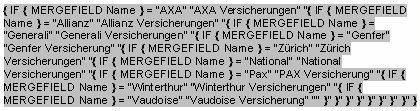
Blenden Sie durch erneutes Drücken der Tastenkombination ALT+F9 die Feldfunktionen wieder aus und sehen Sie sich das Ergebnis an. Blättern Sie durch die Datensätze. Wir haben hier 9 Bedingungen ein getragen, für jede in der Datenquelle vorhandene Versicherung. Wie gewünscht wird bei erfüllter Bedingung der entsprechende Text ausgegeben.
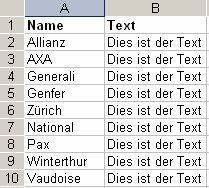
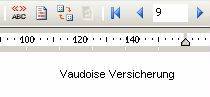
Kommentare
Es sind keine Kommentare vorhanden.






